Bonjour,
prise de tête portant sur l’écrêtage à partir de la palette “Aspect” en passant par les options de transparence.
Quelqu’un peut me dire comment paramétrer la palette “Transparence” quand on a un cas semblable à celui-ci?
J’ai une forme (dans mon cas une lettre vectorisée) avec deux fonds, un fond jaune par dessus et un fond magenta en dessous.
Le fond jaune a un contour blanc, ce même contour doit être soustrait dans le fond magenta pour arriver à un résultat comme celui-ci.
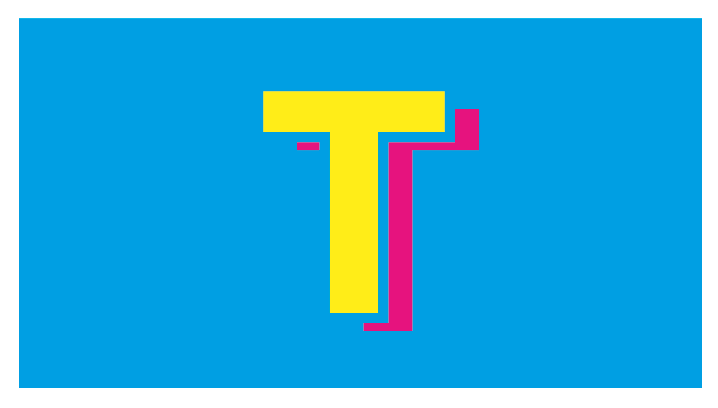
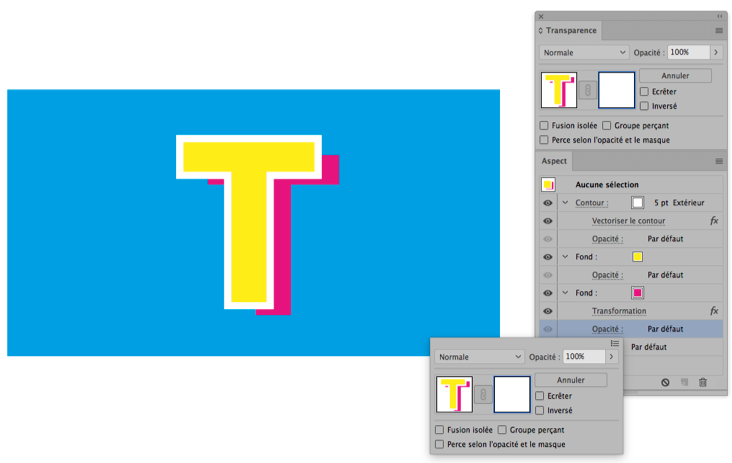
Est-ce que cela est faisable directement dans la palette “Aspect”? Il me semble que ce soit possible en jouant avec les options d’écrêtage de la palette transparence, en tout cas c’est possible avec deux formes distinctes, mais je commence à avoir des doutes sur la faisabilité de la manoeuvre à partir de deux fonds d’une même forme.
Vous avez quelques astuces à me donner?
Merci
prise de tête portant sur l’écrêtage à partir de la palette “Aspect” en passant par les options de transparence.
Quelqu’un peut me dire comment paramétrer la palette “Transparence” quand on a un cas semblable à celui-ci?
J’ai une forme (dans mon cas une lettre vectorisée) avec deux fonds, un fond jaune par dessus et un fond magenta en dessous.
Le fond jaune a un contour blanc, ce même contour doit être soustrait dans le fond magenta pour arriver à un résultat comme celui-ci.
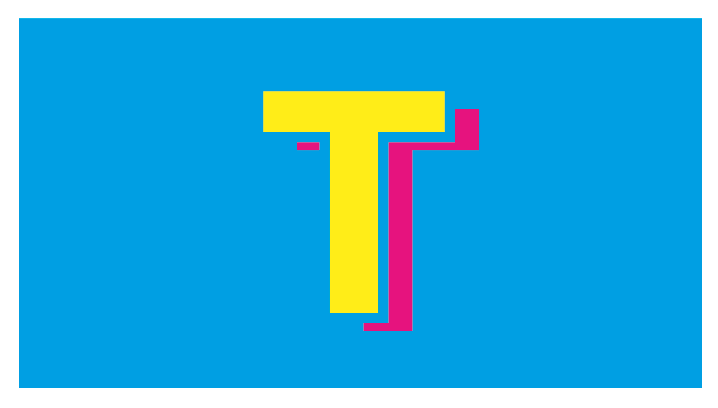
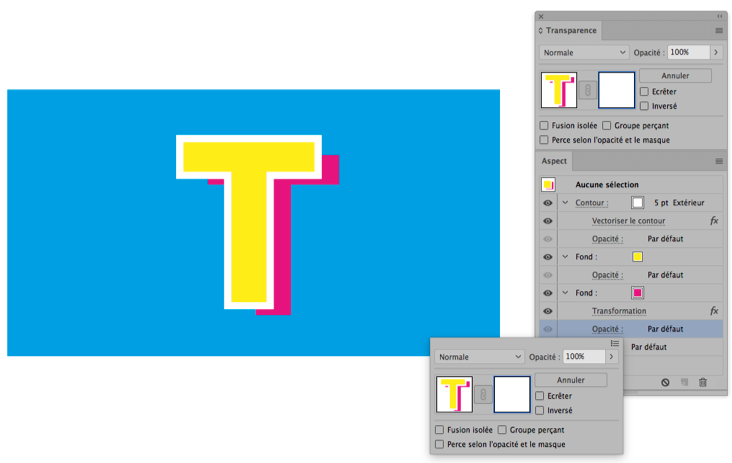
Est-ce que cela est faisable directement dans la palette “Aspect”? Il me semble que ce soit possible en jouant avec les options d’écrêtage de la palette transparence, en tout cas c’est possible avec deux formes distinctes, mais je commence à avoir des doutes sur la faisabilité de la manoeuvre à partir de deux fonds d’une même forme.
Vous avez quelques astuces à me donner?
Merci



